時間プロファイルの指定
- 時間プロファイルリストで、時間プロファイル > 時間プロファイルの追加をクリックします。これにより、時間プロファイルウィンドウが開きます。
- [時間プロファイル]ウィンドウで、[名前]フィールドに新しい時間プロファイルの名前を入力します。オプションとして、新しい時間プロファイルの説明を[説明]フィールドに入力できます。
- 時間プロファイルウィンドウのカレンダーで、日ビュー、週ビューまたは月ビューを選択してから、カレンダーの内側を右クリックして、1つの時間を追加または繰り返し時間を追加を選択します。
- 時間プロファイルの必要な時間を指定したら、時間プロファイルウィンドウのOKをクリックします。システムが、新規時間プロファイルを時間プロファイルリストに追加します。後で時間プロファイルを編集または削除したい場合、時間プロファイルリストからも行うことができます。
1つの時間を追加
1つの時間を追加を選択すると、時間の選択ウィンドウが表示されます。
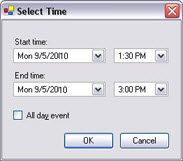
時刻と日付のフォーマットは、使用しているシステムの設定によって異なります。
- 時間の選択ウィンドウで、開始時刻と終了時刻を指定します。時間が終日に渡る場合は、終日イベントボックスを選択します。
- OKをクリックします。
繰り返し期間の追加
繰り返し時間を追加を選択すると、繰り返し時間の選択ウィンドウが表示されます。
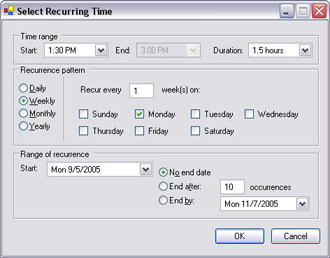
- 時間の選択ウィンドウで、時間範囲、繰り返しパターン、および繰り返し範囲を指定します。
- OKをクリックします。
時間プロファイルには、複数の期間を含めることができます。時間プロファイルに、さらに期間を含めたい場合は、1つの時間または繰り返し時間を追加します。
定期スケジュール
詳細な定期スケジュールでは、アクションをどの時点で実行するかを設定できます。
例:
- 毎週火曜日の15:00~15:30の間に1時間おきに実行
- 3か月ごとにその月の15日の11:45に実行
- 毎日15:00~19:00の間に1時間おきに実行
ここでは、Management Clientがインストールされているサーバーのローカル時刻設定にもとづいた時刻が使用されます。

